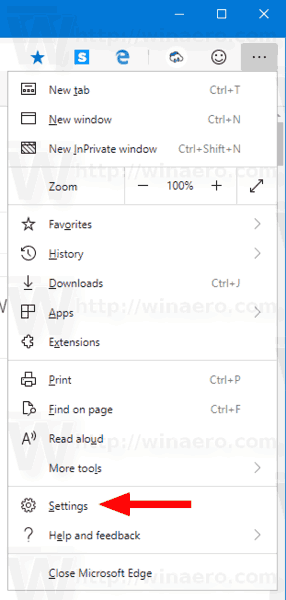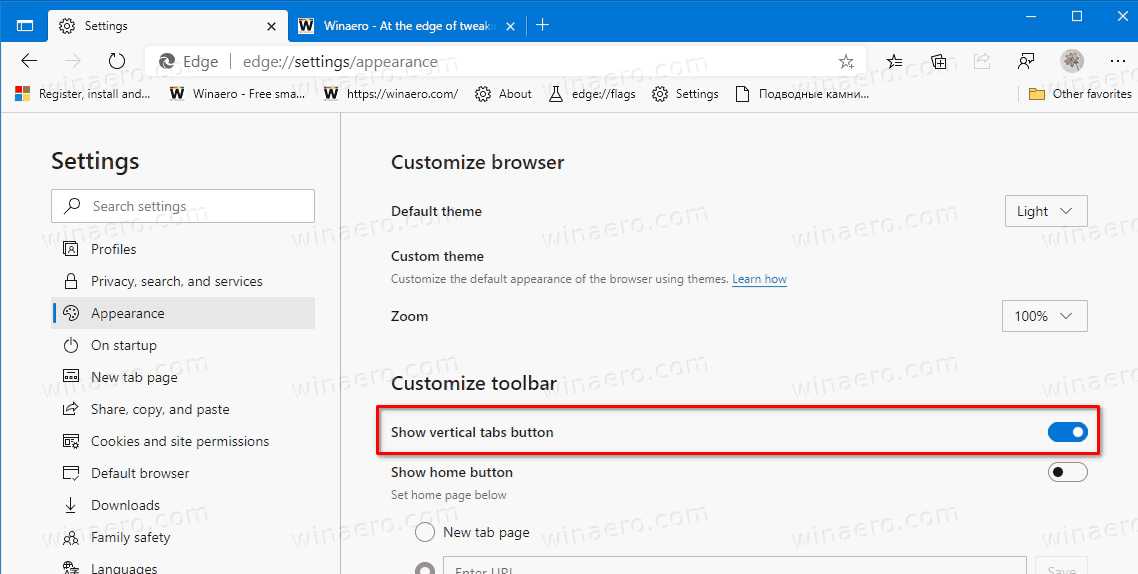Kā pievienot vai noņemt vertikālo cilņu pogu rīkjoslā
Nesen Microsoft ir pievienoja vertikālo ciļņu opciju uz Edge pārlūku. Tas ir alternatīvs cilnes rindas izkārtojums, kurā cilnes ir sakārtotas vertikāli. Ir arī iespēja sakļaut cilnes joslu, tāpēc cilnes pārvēršas par vietnes ikonām. Lietotājiem, kuri dod priekšroku klasiskajai horizontālo cilņu rindai, Microsoft ir pievienojis iespēju noņemt vertikālo cilņu pogu, lai ietaupītu vietu.
Reklāma
vai jūs varat ierakstīt vietnē Google meet
Vertikālo cilņu maiņa ir viens no aizraujošākajiem Edge lietotāja saskarnes papildinājumiem. Lielākā daļa pārlūku, kuru pamatā ir Chromium, neatļauj pielāgot cilnes rindu. Vienīgais pārlūks, kas ļauj ievietot cilnes jebkurā vēlamajā pārlūkprogrammas loga malā, ir Vivaldi . Kādreiz Firefox bija šāda opcija, taču tas vairs nav iespējams ar tā mūsdienu versijām, jo iekšēji Firefox lietotāja saskarnē ir veiktas radikālas izmaiņas.

Jaunākais pārlūkprogrammas Microsoft Edge Canary atjauninājums ievieš iespēju atbrīvoties no vertikālo cilņu pogas no cilnes rindas.
Lai pievienotu vai noņemtu vertikālo cilņu pogu rīkjoslā Microsoft Edge,
- Atveriet Microsoft Edge.
- Noklikšķiniet uz pogas Iestatījumi (Alt + F) un izvēlnē atlasiet Iestatījumi.
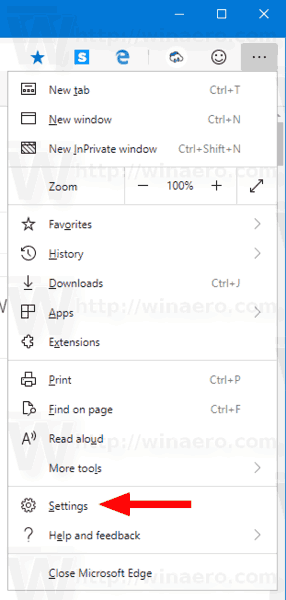
- Kreisajā pusē noklikšķiniet uzIzskats.
- Labajā pusē ieslēdziet vai izslēdzietRādīt vertikālo ciļņu pogupar to, ko vēlaties.
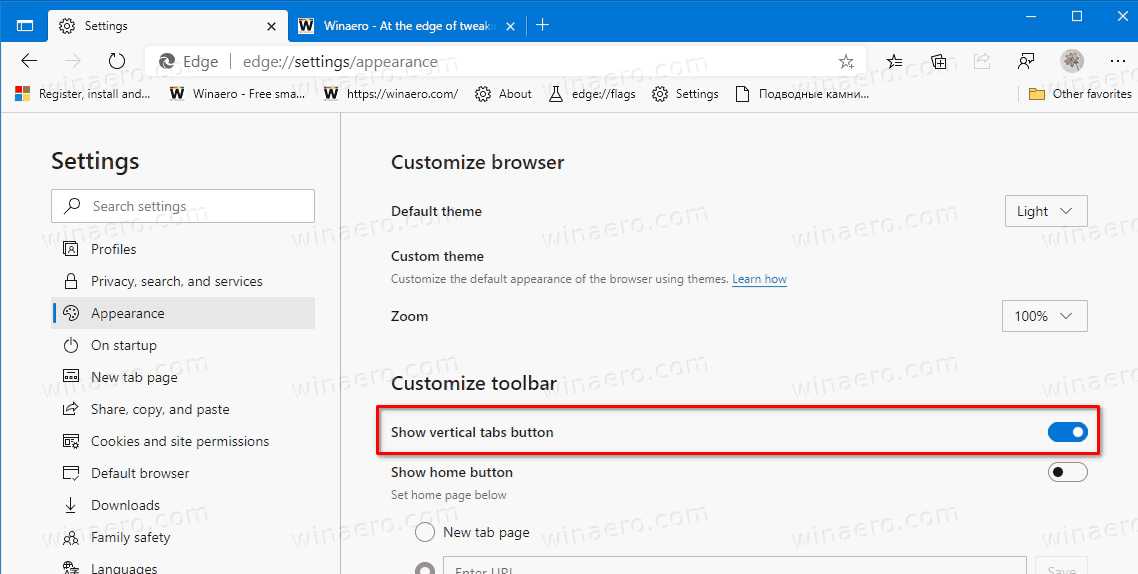
Tu esi pabeidzis.
Ņemiet vērā, ka pogu var ātri noņemt tieši no cilnes rindas. Kad vertikālo cilņu funkcija ir atspējota un cilnes ir sakārtotas horizontāli, ar peles labo pogu noklikšķiniet uz vertikālo cilņu pogas un atlasietPaslēpt no rīkjoslasno konteksta izvēlnes.
kā par amazon ziņot par viltus atsauksmēm

Microsoft Edge tagad ir pārlūks, kas balstīts uz Chromium un kuram ir vairākas ekskluzīvas funkcijas, piemēram, Lasīt skaļi un pakalpojumiem, kas saistīti ar Microsoft, nevis Google. Pārlūkprogramma jau ir saņēmusi dažus atjauninājumus ar atbalstu ARM64 ierīcēm Mala stabila 80 . Turklāt Microsoft Edge joprojām atbalsta vairākas novecojošas Windows versijas, ieskaitot Windows 7, kas nesen ir sasniedza atbalsta beigas . Pārbaudiet Windows versijas atbalsta Microsoft Edge Chromium un Edge Chromium jaunākais plāns . Visbeidzot, ieinteresētie lietotāji var lejupielādēt MSI instalētāji izvietošanai un pielāgošanai.

Pirmslaišanas versijām Microsoft pašlaik izmanto trīs kanālus, lai piegādātu atjauninājumus vietnēm Edge Insiders. Kanāriju kanāls saņem atjauninājumus katru dienu (izņemot sestdienu un svētdienu), Dev kanāls tiek atjaunināts katru nedēļu, bet Beta kanāls tiek atjaunināts ik pēc 6 nedēļām. Microsoft ir gatavojas atbalstīt Edge Chromium operētājsistēmās Windows 7, 8.1 un 10 , līdzās gaidāmajai MacOS Linux un mobilās lietotnes iOS un Android ierīcēs. Windows 7 lietotāji saņems atjauninājumus līdz 2021. gada 15. jūlijam .